Ваш Mac вже є досить потужним із коробки, але ви можете зробити ще більше з ним, використовуючи сторонні програми та утиліти.
Ми зібрали найкращі програми та утиліти для Mac, щоб дозволити вам організувати вікна за допомогою жестів, автоматизувати керування файлами, видалити рекламу з вашого веб-переглядача тощо.
Подивіться нижче!
Зміст
- Пов'язані:
- Вставити: зберігайте незліченну кількість елементів у буфері обміну
- Keyboard Maestro: автоматизуйте будь-що за допомогою клавіш
- Магніт: організуйте свої вікна так, як хочете
- Swish: використовуйте сенсорні жести, щоб упорядкувати свої вікна
- BetterTouchTool: більше жестів для вашої миші або трекпада
- Хейзел: Підтримуйте свої файли в порядку за допомогою автоматизованих дій
- Альфред 4: Увійдіть у новий світ продуктивності
- Меню iStat 6: Отримайте більше інформації про свій Mac
- Амфетамін: тримайте ваш Mac прокинувся, коли вам це потрібно
- HiddenMe: приховати все на робочому столі
- Бармен 3: Тримайте свою панель меню акуратною та охайною
-
Wipr: видаліть рекламу, трекери та файли cookie з Інтернету
- Схожі повідомлення:
Пов'язані:
- 10 програм для Mac, які повинен розглянути кожен користувач
- Кращі лаунчери для заміни Spotlight для macOS
- Як використовувати утиліту macOS Grab, щоб робити знімки екрана
Вставити: зберігайте незліченну кількість елементів у буфері обміну
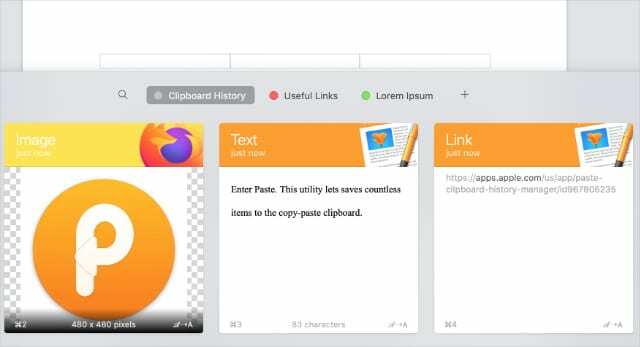
Можливо, ви не помітили, але ваш Mac неймовірно обмежений у своїх можливостях копіювання та вставки. Ви можете одночасно тримати лише один елемент у буфері обміну, чого часто недостатньо.
Введіть Вставити. Ця утиліта дозволяє зберігати незліченну кількість елементів у буфер обміну копіювати та вставляти. Зберігайте їх у вигляді щитів, синхронізуйте їх через iCloud та отримайте доступ до всього за допомогою простих команд клавіатури.
Завантажити:Вставити (14,99 доларів США з 14-денною безкоштовною пробною версією)
Порада професіонала:BundleHunt наразі пропонує свято Пакет програм для Mac за 2 долари на місяць. Ця святкова пропозиція містить список із 42 законних програм для macOS, які ви можете використовувати. Ці програми були протестовані для macOS Catalina. Коли ви використовуєте наш посилання у BundleHunt ми отримуємо невелику комісію.
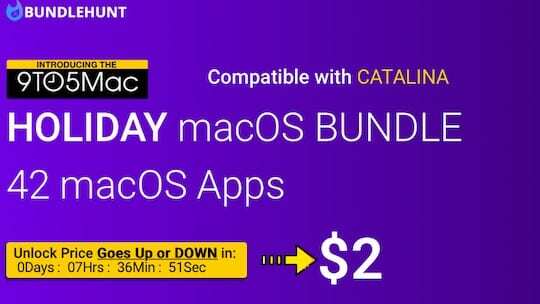
Keyboard Maestro: автоматизуйте будь-що за допомогою клавіш
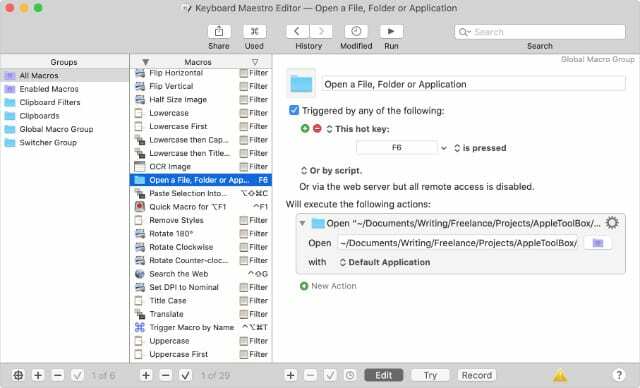
Ви вже можете автоматизувати завдання на своєму Mac за допомогою Automator. Але Keyboard Maestro заробляє свою ціну багатьма додатковими функціями та простотою використання.
Ось деякі з наших улюблених речей, які ви можете робити з Keyboard Maestro:
- Відразу запустіть усі необхідні програми, щоб почати працювати.
- Вийдіть із фонових програм, якими ви давно не користувалися.
- Розташуйте вікна програм саме так, як вам подобається.
- Маніпулюйте текстом та зображеннями, щоб створювати стокові документи.
Магніт: організуйте свої вікна так, як хочете
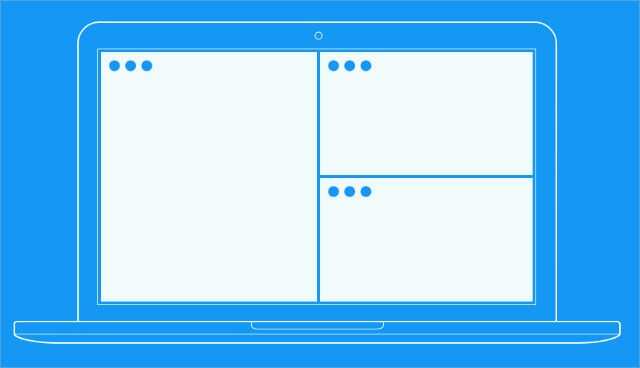
Магніт давно був улюбленим для багатьох користувачів Mac. Використовуйте команди клавіатури, щоб прив’язати вікна до різних конфігурацій на дисплеї.
Це набагато гнучкіше, ніж рудиментарна функція розділення екрана в macOS. За допомогою Magnet ви можете розмістити програму в кожному з чотирьох кутів, створити кілька стовпців на екрані або організувати вікна над і під одним.
Завантажити:Магніт ($1.99)
Swish: використовуйте сенсорні жести, щоб упорядкувати свої вікна

Swish – це новий погляд на керування вікнами Magnet. Тепер ви можете реорганізувати свої програми одним змахом пальців.
Використовуйте інтуїтивно зрозумілі жести дотику на трекпаді або Magic Mouse, щоб розмістити вікна програми в різних положеннях на дисплеї. Ви навіть можете використовувати Swish, щоб мінімізувати програми, коли ви закінчите їх використовувати.
BetterTouchTool: більше жестів для вашої миші або трекпада
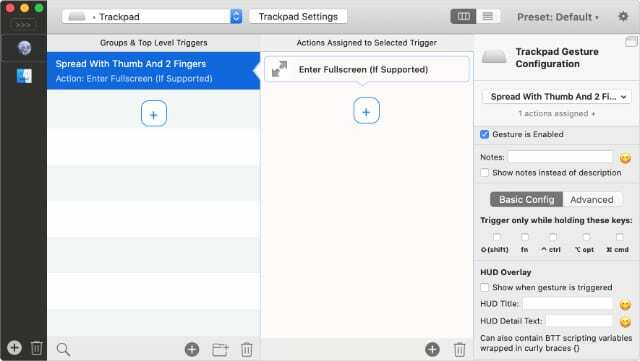
Жести Mac вже досить чудові, але з BetterTouchTool вони не в цьому світі. Це найкраща утиліта для Mac для розблокування розширених жестів на трекпаді, Magic Mouse, Touch Bar, Siri Remote тощо.
Ви можете додавати власні жести для ряду різних функцій Mac: регулювати гучність і яскравість, переглядати вкладки браузера, робити знімки екрана тощо.
Хейзел: Підтримуйте свої файли в порядку за допомогою автоматизованих дій
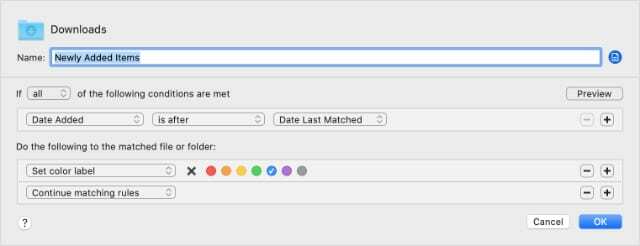
Hazel автоматизує керування файлами на вашому Mac з величезним набором опцій. За замовчуванням Hazel застосовує кольорове кодування до вашої папки «Завантаження» та надсилає фільми, музику чи зображення у відповідні папки на вашому Mac.
Але ви можете створити власні правила, щоб зробити набагато більше:
- Автоматично стискайте та архівуйте старі файли.
- Перейменуйте та перенесіть важливі завантаження.
- Або очистіть робочий стіл у підпапках типу файлів.
Альфред 4: Увійдіть у новий світ продуктивності
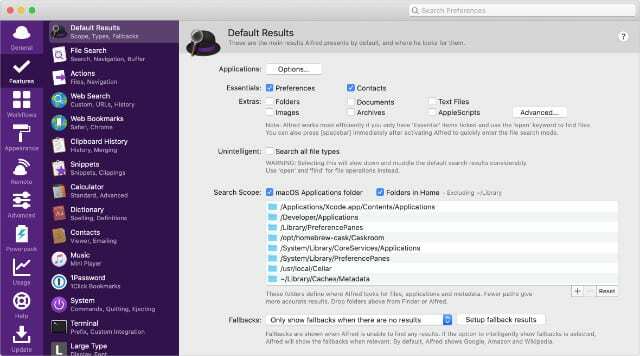
На перший погляд, Альфред виглядає як ще одна версія Spotlight. Використовуйте рядок пошуку, щоб знаходити файли, шукати в Інтернеті або відкривати програми на своєму Mac. Але це набагато більше, особливо з оновленням PowerPack.
З повною версією Alfred ви отримуєте менеджер буфера обміну, легку автоматизацію, дистанційне керування для вашого Mac, розширення тексту тощо. Це робить багато інших програм у цьому списку зайвими!
Завантажити:Альфред 4 (Безкоштовно, доступна версія Pro)
Меню iStat 6: Отримайте більше інформації про свій Mac
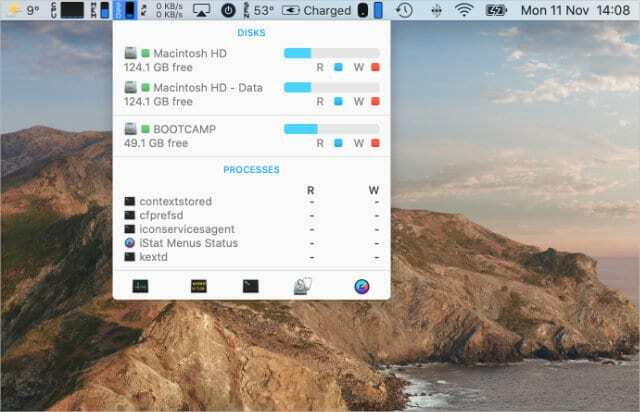
Будь то ігри, редагування відео чи навіть веб-перегляд, може бути корисно знати, як працює ваш Mac. iStat Menus надає вам всю інформацію, яка вам може знадобитися, прямо в рядку меню.
З першого погляду ви можете побачити використання вашого ЦП, пам’яті та SSD, а також поточну швидкість завантаження. Ви навіть можете отримувати місцеві оновлення погоди.
Амфетамін: тримайте ваш Mac прокинувся, коли вам це потрібно
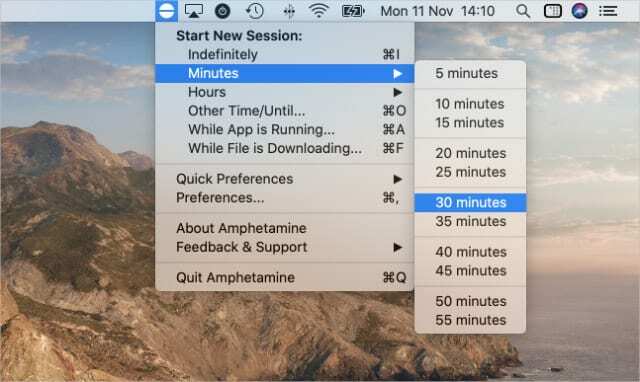
Не дозволяйте вашому Mac спати з амфетаміном. Почніть новий «сеанс» і виберіть тривалість, протягом якої ваш Mac не снує. Він чудово підходить для серверів, тривалих завдань обробки та багатьох інших ситуацій.
Амфетамін також дуже налаштований. Відредагуйте піктограму на панелі меню, створіть спеціальні налаштування для різних програм або налаштуйте тригери для автоматичного початку нового сеансу.
Завантажити:Амфетамін (Безкоштовно)
HiddenMe: приховати все на робочому столі
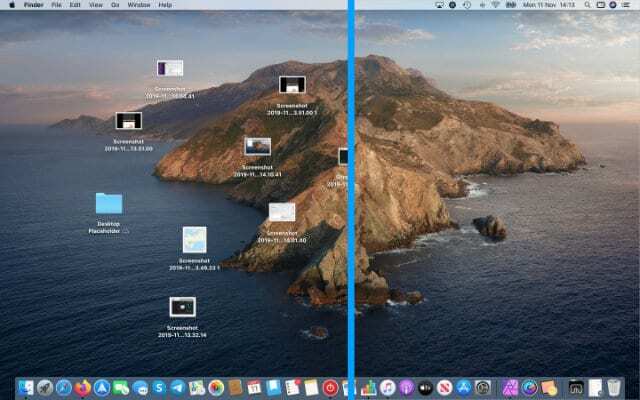
Загромаджений робочий стіл може стати справжнім болем на очах. На щастя, HiddenMe дозволяє легко змітати все це під килимом.
Ця проста утиліта для Mac приховує все з вашого робочого столу. Увімкніть і вимкніть його за допомогою значка на панелі меню або записувши власний ярлик.
Це чудово, щоб робити більш чисті знімки екрана, очищати голову від безладу або представляти іншим професійну сторону.
Завантажити:HiddenMe (Безкоштовно, доступна версія Pro)
Бармен 3: Тримайте свою панель меню акуратною та охайною

Завдяки всім цим чудовим новим утилітам Mac ви можете виявити, що панель меню стає дещо захаращеною. Ось тут і з’являється Бармен.
За допомогою Bartender ви можете вибрати, які елементи відображати або приховати в рядку меню. Для кожної програми виберіть показувати, приховувати, завжди показувати чи завжди приховувати. Потім одним клацанням розгорніть або згорніть панель меню.
Wipr: видаліть рекламу, трекери та файли cookie з Інтернету
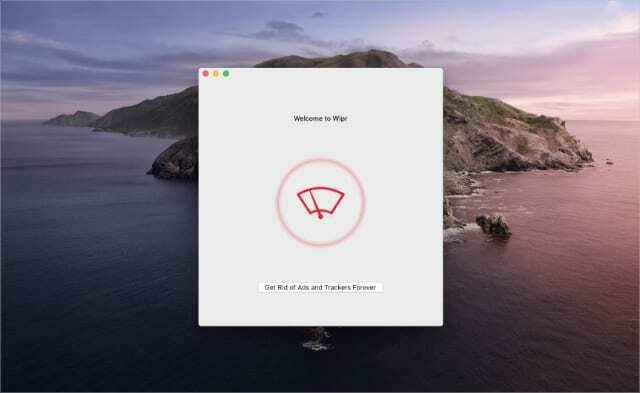
Wipr — це вдосконалений блокувальник реклами, який робить перегляд веб-сторінок приємнішим, ніж будь-коли. Все, що вам потрібно зробити, це увімкнути його і дозволити йому робити свою справу.
Wipr блокує рекламу, трекери, майнери криптовалюти, файли cookie ЄС та повідомлення GDPR. Він не продає дані чи рекламний простір іншим компаніям і оновлює «список блокування» двічі на тиждень.
Завантажити:Wipr ($1.99)
Якщо ви шукаєте послугу, яка дозволяє використовувати кілька програм macOS, не сплачуючи за них окремо, ви можете вивчити деякі з варіантів, доступних такими компаніями, як BundleHunt. Наразі вони пропонують угоду для відпустки на додаток від 2 доларів США на місяць для 42 різних програм macOS, які були протестовані з macOS Catalina.

Ден пише навчальні посібники та посібники з усунення несправностей, щоб допомогти людям максимально використати свої технології. Перш ніж стати письменником, він отримав ступінь бакалавра звукових технологій, керував ремонтом в Apple Store і навіть викладав англійську мову в Китаї.